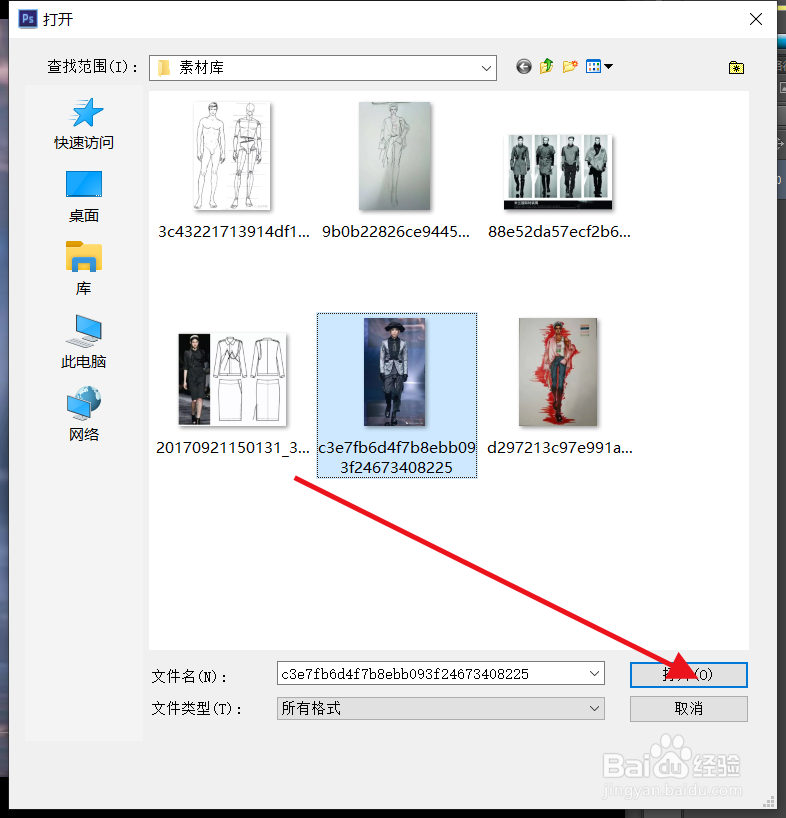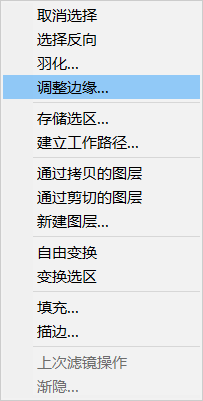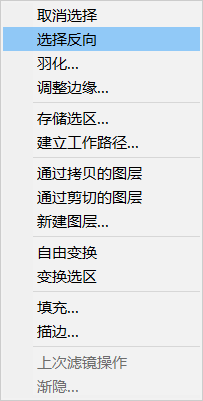ps复杂背景怎样快速抠人物图
1、打开PS软件,进入PS的主界面。打开需要愎燥纶萧抠人像的图片。打开方法为单击PS软件左上角的“文件”功能,然后在跳转窗口单击“打开”即可。如图所示:
2、为了保护原图层防止意外誓酣擒赜损坏,也为了养成良好的习惯,复制一层图层,然后把原图层小眼睛去掉。复制图层快捷键是:Ctrl+J键。
3、点击PS左侧工具栏中的套索工具把需要抠图的大致轮廓框选出来。然后反选把多余的背景删除。
4、点击左侧工具栏中的钢笔工具,把所有的外轮廓勾勒出来。
5、右击一下鼠标,点击建立选区功能。羽化选为1-3,消除锯齿。
6、选择反相然后把多余的地方删除。
7、如果图片还有瑕疵的地方,可以点击左侧工具栏中的橡皮擦工具,把它删除即可。
8、总结:打开PS软件,进入PS的主界面。打开需要抠人像的图片。为了保护原图层防止意外损坏,也为了养成良好的习惯,复制一层图层,然后把原图层小眼睛去掉。点击PS左侧工琼藻樘哒具栏中的套索工具把需要抠图的大致轮廓框选出来。然后反选把多余的背景删除。点击左侧工具栏中的钢笔工具,把所有的外轮廓勾勒出来,选择反相然后把多余的地方删除。如果图片还有瑕疵的地方,可以点击左侧工具栏中的橡皮擦工具,把它删除即可。
声明:本网站引用、摘录或转载内容仅供网站访问者交流或参考,不代表本站立场,如存在版权或非法内容,请联系站长删除,联系邮箱:site.kefu@qq.com。
阅读量:62
阅读量:27
阅读量:78
阅读量:86
阅读量:42